Ažuriranje firmvera SSD diska iz Samsung -a, Kingstona, WD -a i drugih - glavne značajke postupka

- 1104
- 63
- Donald Willms
Moderni SSD pogoni prilično su pouzdani uređaji koji mogu dugo raditi bez ikakve intervencije od strane korisnika. Međutim, ponekad se pojave situacije u kojima se ažuriranja firmvera na disku ne mogu distribuirati. I tako da manipulacija ne dovodi do ozbiljnijih problema, važno je učiniti sve prema pravilima.

Zašto je potreban firmver za pohranu
Pogoni čvrstog stanja omogućili su značajno povećanje brzine modernih sustava, međutim, zbog određenih značajki rada, dobili su reputaciju kao najpouzdanije nosače informacija. Nakon nekog vremena korisnici se mogu suočiti s kočnicama, zamrzavanjem i gubitkom podataka. U nekim je slučajevima uopće primijećen potpuni kvar na disku.
Danas možemo s pouzdanjem reći da značajan dio ovih problema nastaje ne zbog hardvera, već zbog softverskih problema. Konkretno, nespojivost ili zastarjeli firmver firmware ozbiljno utječe na njegovu izvedbu.
Ažuriranje firmvera omogućava se riješiti niza problema, ubrzati rad diskova i povećati njihovu stabilnost.
Osnovna pravila
Metode za treptavanje čvrstog stanja ponekad se značajno razlikuju, ovisno o proizvođaču uređaja. Međutim, postoji vrlo specifičan popis preporuka, fer za gotovo sve slučajeve.
Prvo je razmišljati o održavanju važnih podataka i prenijeti ih na drugi disk ili vanjski pogon. Fotografije, videozapisi, očuvanje svojih omiljenih igara i slično, bolje je unaprijed zaštititi od mogućeg brisanja.
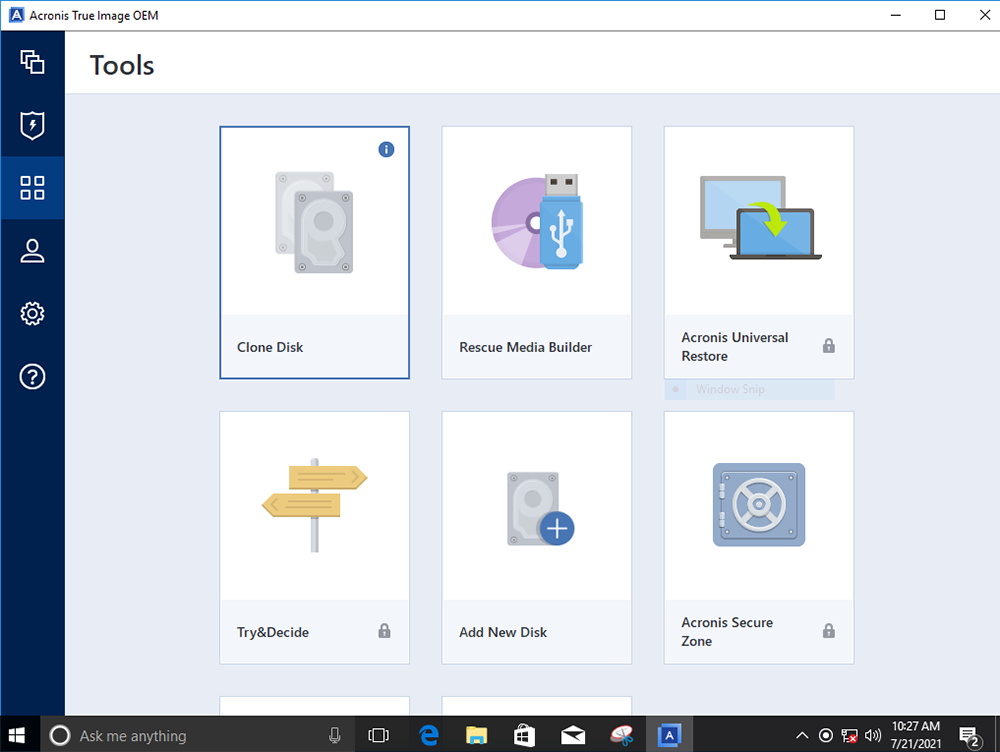
Često je izvedivo rješenje stvoriti sliku diska pomoću programa Acronis True Image. U isto vrijeme, puna slika se uklanja iz cijelog pogona, koji je u komprimiranom formatu sačuvan u drugom mediju.
Morate preuzeti trenutnu verziju SSD firmware -a samo iz službenih resursa, izbjegavajući sumnjive web stranice. Inače postoji velika vjerojatnost suočavanja s ozbiljnim poteškoćama u fazi ugradnje školjke.
Postupak firmvera
Za ažuriranje firmvera čvrstog pogona potrebno je unaprijed pripremiti besplatni USB flash pogon. Nadalje, prikladan je uređaj relativno malog volumena od 2-8 GB.
Sam postupak provodi se prema sljedećem algoritmu:
- Idite na mjesto proizvođača tvrdog diska i preuzmite trenutnu verziju firmvera iz njega.
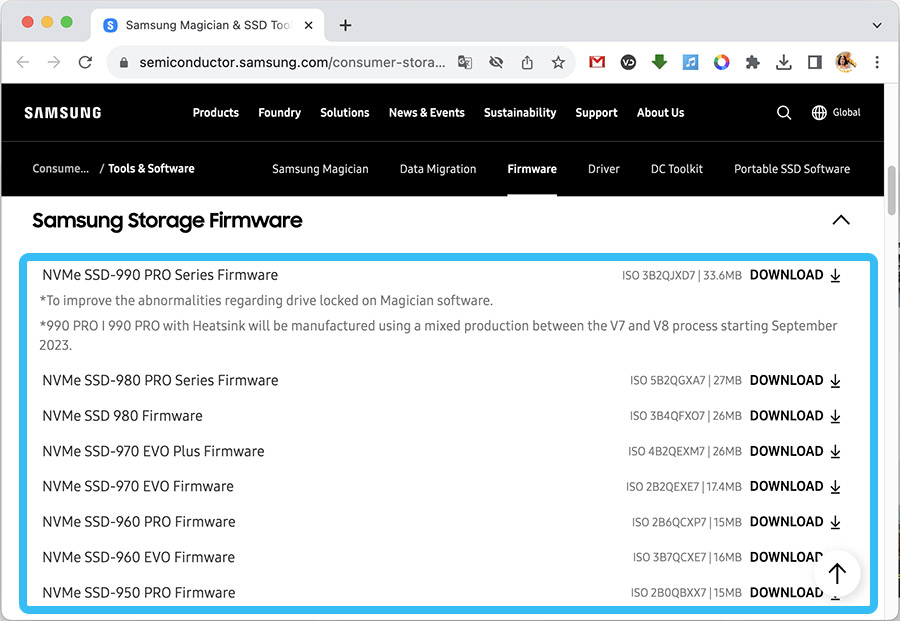
- Umetnite USB flash pogon u računalo, a zatim formatizirati da biste dobili datotečni sustav FAT32.
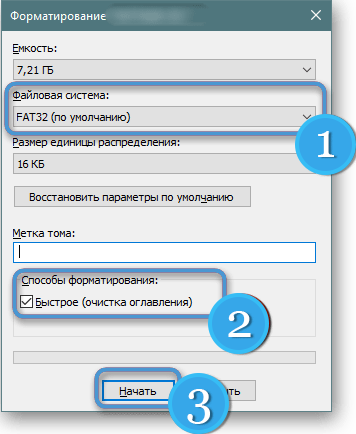
- S službene stranice Preuzmite program UNETBOOtin, s kojim možete stvoriti nosače za pokretanje iz ISO Images. Prikladan je i svaki softver sa sličnom funkcionalnošću.
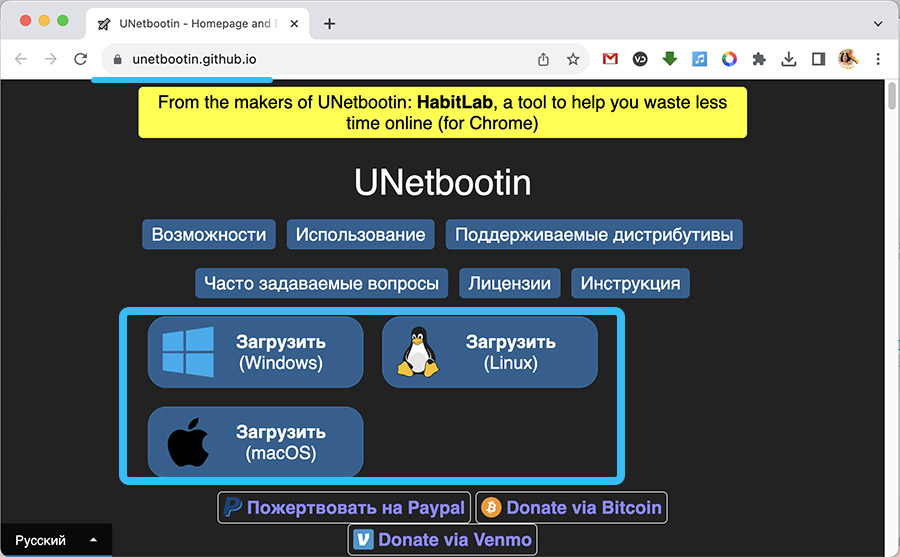
- Pokrenite program, postavite zastavu u odlomak "Diskovna slika", a zatim navedete put do prethodno učitane slike okusa.
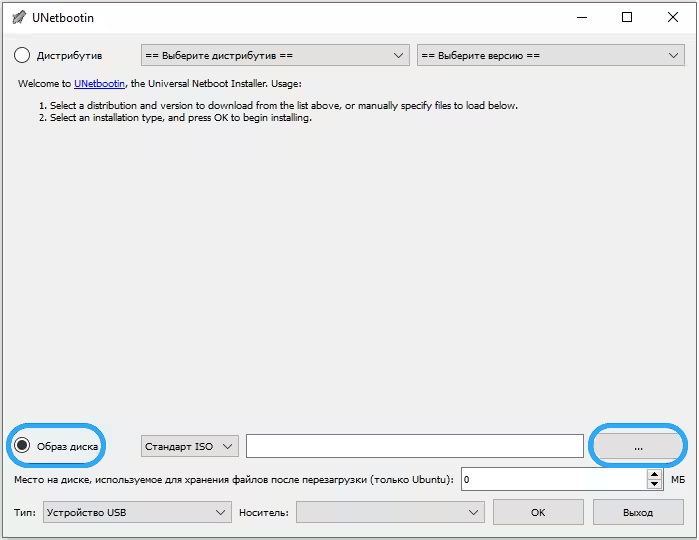
- Otvorite pronađenu datoteku putem programa.
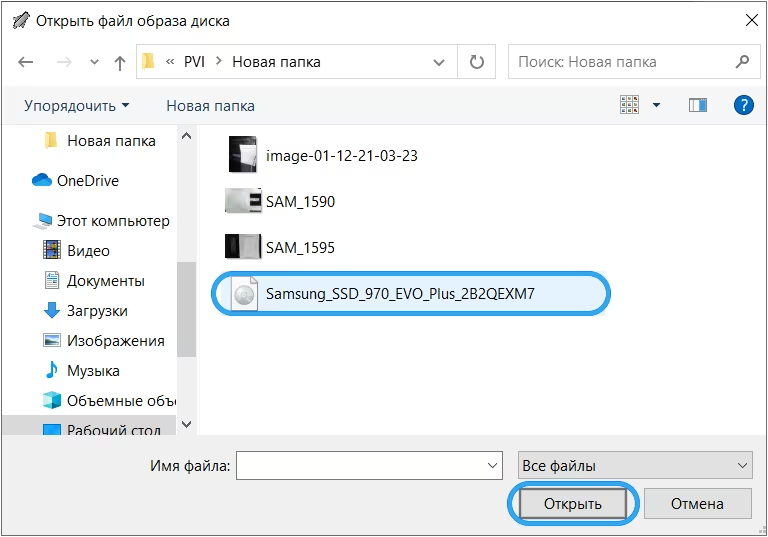
- U odjeljku "Tip" odaberite uređaj "USB", a zatim pronađite format flash pogon umetnut u računalo.
- Potvrdite akcije gumba "OK".
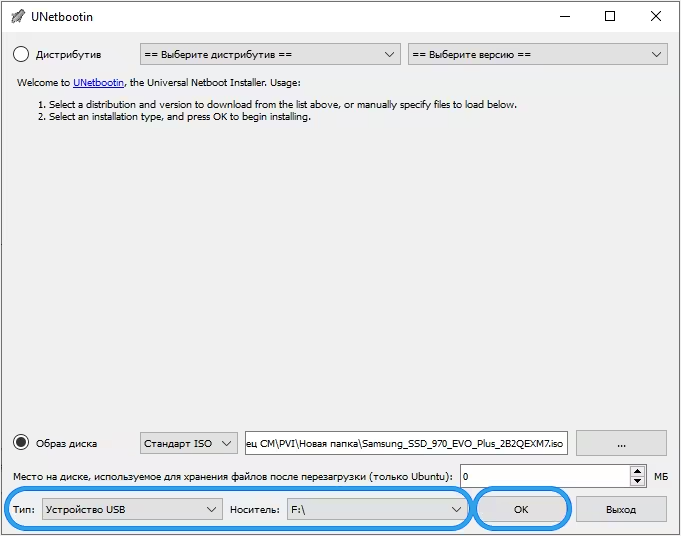
- Ponovno učitajte računalo i unesite BIOS. Način unosa ovisi o proizvođaču matične ploče i može se pojasniti odgovarajućim resursima.
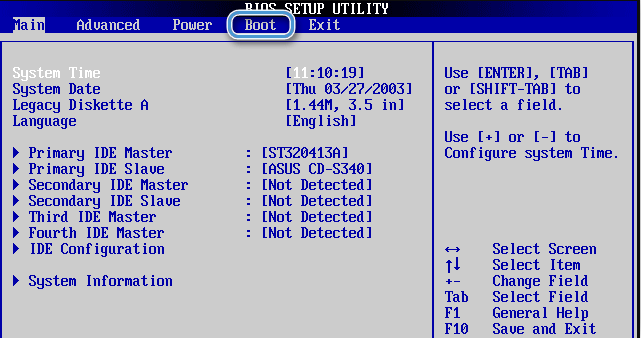
- Otvorite upravitelja prtljažnika u kojem se umetnuti USB flash pogon mora na prvom mjestu staviti u prioritet za pokretanje.
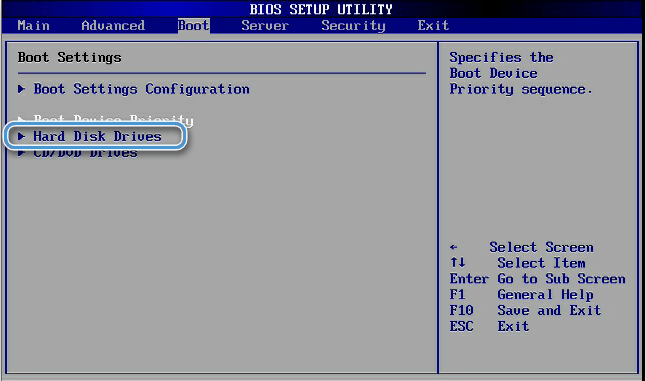
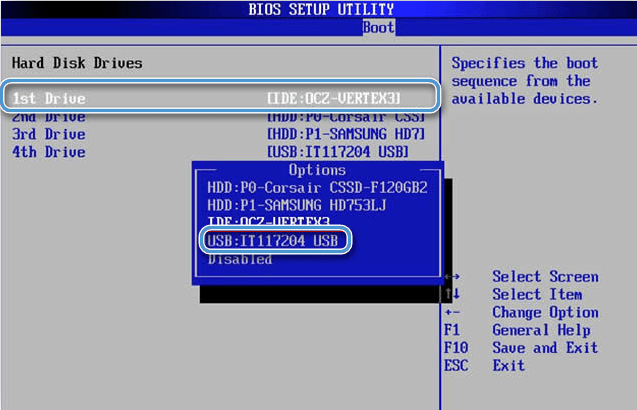
- Potvrdite promjene i ponovno učitajte sustav.
Ako se sve izvrši ispravno, odmah nakon ponovnog pokretanja, instalacijski dio softvera diska s flash pogona automatski će se pokrenuti. Dovoljno je jednostavno slijediti upute Master -a i instalirati potreban softver.
Ažuriranje firmvera Flash Drive nije vrlo kompliciran postupak, pogotovo za one koji su upoznati s metodama instaliranja operativnih sustava. Glavna stvar je definitivno slijediti algoritam i izbjeći nepotrebne intervencije u postavkama sustava. Ali jeste li uspjeli ažurirati firmver SSD diska koristeći naše upute? Jesu li se pojavili problemi tijekom izvršenja? Podijelite svoje iskustvo u komentarima.
- « Disk D nakon instaliranja Windows 10/11 ili pri radu na računalu - metode za uklanjanje problema
- Web kamera prikazuje obrnutu sliku - glavni uzroci i metode rješavanja problema »

